罗技鼠标驱动怎么下载
罗技鼠标驱动图文下载教程!作为国内一流的硬件品牌,很多网友都想入手一款罗技鼠标,如果你还不知道罗技鼠标驱动怎么下载使用的话,下面为你整理了详细的操作步骤,希望对你有所帮助。

罗技鼠标驱动怎么下载
方法:官网下载;商店下载(联想商店)
作用:想要丝滑使用罗技鼠标,需要安装自带的罗技鼠标驱动。
一:官网下载
地址:点击进入
链接【https://www.logitechg.com/en-us/innovation/g-hub.html】
1、根据上述地址我们进入到【罗技官网】,然后在下图根据自己的设备完成下载安装。
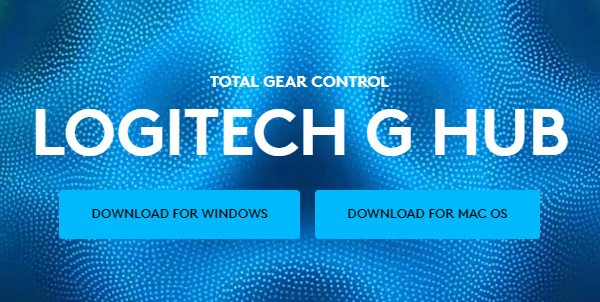
2、将客户端下载完成以后,我们点击安装并选择好自己想要放置的位置。
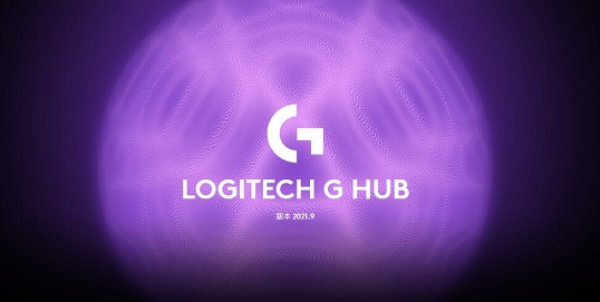
3、安装完毕以后点击运行,插入罗技鼠标就能正常使用了。
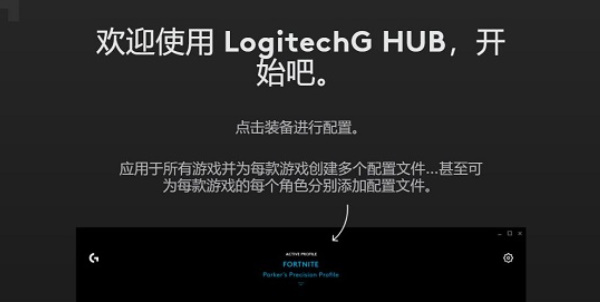
方法二:商店下载
这里以联想应用商店为例
1、先安装联想应用中心,打开后在左侧栏目中找到应用商店。
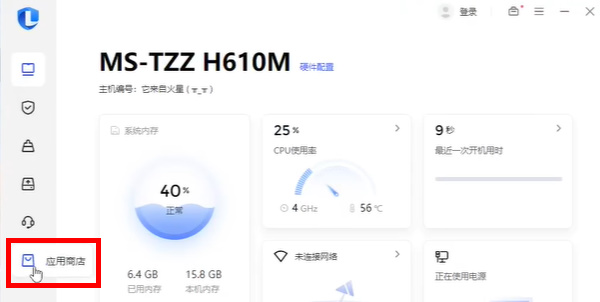
2、在商店的搜索框输入【logitech g hub】,然后就能找到下图搜索结果。
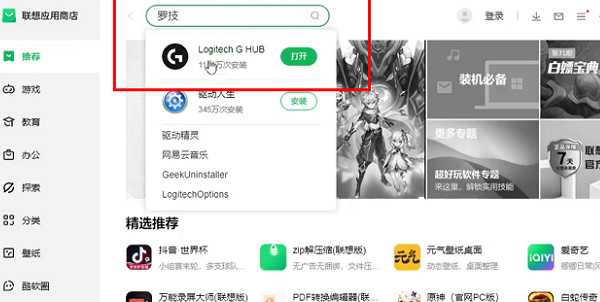
3、点击下载并完成安装以后,就能正常使用。
使用方法
1、驱动安装完成,需要进行设置“允许罗技游戏软件应用控制您的电脑”。
2、在【系统偏好设置—【安全性与隐私】—隐【私】进行设置。
3、点击界面下方的“锁按钮”,解锁后,勾选“Logitech游戏软件”。
4、然后点击dock栏,将罗技驱动打开,插上鼠标,就可以设置驱动了。


















